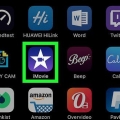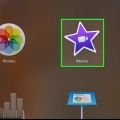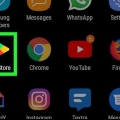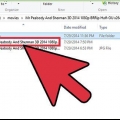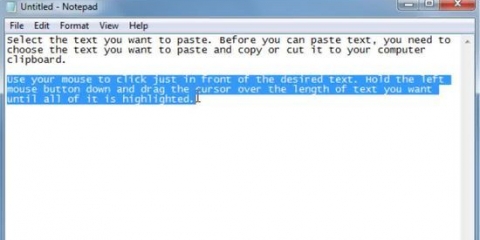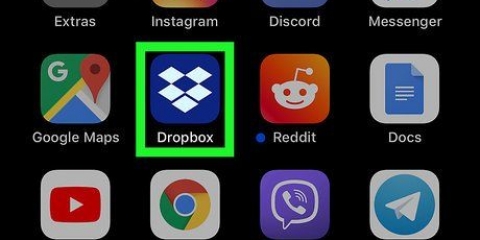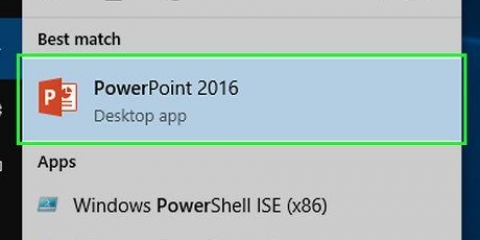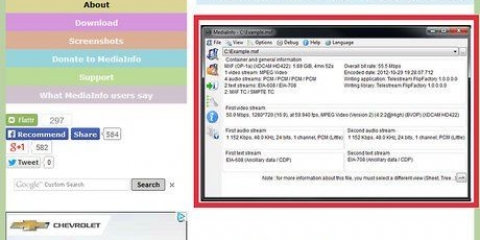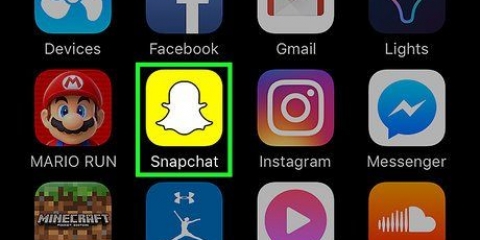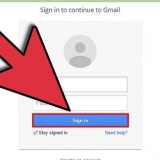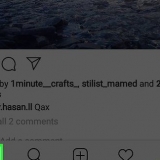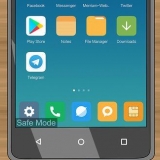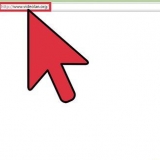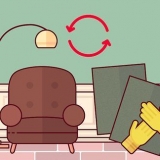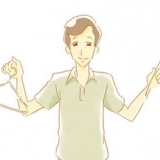Du hittar en redigeringsrulle för hela videon i den nedre halvan av skärmen. Du kan klicka på videorullen med vänster musknapp när som helst för att hoppa hit. Den vita vertikala uppspelningslisten ska vara på exakt den punkt där du vill klippa. Du kan de mellanslagstangenten tryck på tangentbordet för att spela upp och pausa videon. Använd höger- och vänsterpiltangenterna för att flytta spelhuvudet en bildruta framåt eller bakåt. En fullständig lista över alla kortkommandon för iMovie finns här på Apples officiella hjälpsida: https://support.äpple.com/kb/PH22830?locale=en_US.









Du kommer att se en redigeringsrulle för hela videon i den nedre halvan av skärmen. Se till att du placerar det vita vertikala spelhuvudet exakt när du vill dela klippet.


Klipp ut en video i imovie
Den här handledningen visar dig hur du delar och trimmar ett videoklipp vid en vald punkt i iMovie, med en Mac, iPhone eller iPad. iMovie är Apples officiella videoredigeringssvit för alla stationära och mobila macOS- och iOS-plattformar. Du kan använda iMovies "Split Clip"-verktyg för att dela videoklipp och göra klipp var som helst i en video.
Steg
Metod 1 av 2: På en Mac

1. Öppna iMovie-appen på din dator. iMovie-ikonen ser ut som en lila videokamera inuti en vit stjärna på en lila bakgrund. Du hittar den i Dock eller i mappen "Applications".

2. Välj det videoprojekt du vill redigera. Dubbelklicka på en film eller ett videoprojekt på sidan "Projekt" för att öppna redigeringsverktygen.
Videoredigeraren kommer att finnas i den nedre halvan av appfönstret.

3. Hitta det exakta ögonblicket du vill klippa din video. Spela upp videoklippet i redigeraren i den nedre halvan av skärmen och pausa det vid exakt det ögonblick du vill klippa.

4. Tryck⌘ Kommando+B på ditt tangentbord. Denna tangentbordskombination kommer automatiskt att dela upp klippet i två delar, i det exakta ögonblicket där den vita vertikala videolinjen finns.
Efter delning kan du välja en av de två delarna och ta bort den genom att trycka på radera trycka på ditt tangentbord.

5. Högerklicka på ögonblicket i videon du vill klippa (valfritt). Som ett alternativ till kortkommandot kan du också föra musen över videoklippet i redigeraren längst ner och högerklicka på det exakta ögonblicket du vill klippa.

6. VäljSplit Clip i högerklicksmenyn. Precis som tangentbordskombinationen klippte detta din video i exakt det ögonblick du valde.

7. Spärr med länkar när du vill klippa in videon (valfritt). Som en slutlig lösning kan du bläddra i videon och välja det ögonblick du vill klippa med ett enkelt vänsterklick.
Detta kommer automatiskt att placera den vita vertikala linjen i videoklippet vid detta exakta ögonblick.

8. Klicka på menynÄndra eller `Redigera` i menyraden. Den här knappen finns på din Macs menyrad högst upp på skärmen. En rullgardinsmeny öppnas.

9. Klicka påSplit Clip i menyn `Redigera`. Detta kommer att klippa videon i exakt det ögonblick du valde med vänster musknapp.
Metod 2 av 2: På en iPhone eller iPad

1. Öppna iMovie-appen på din iPhone eller iPad. iMovie-ikonen ser ut som en lila i en vit stjärna på en lila bakgrund. Du kan hitta den på din startskärm eller i en app-mapp.

2. Tryck på projektet du vill redigera. Välj video- eller filmprojektet du vill redigera på sidan "Projekt" för att öppna detaljerna.

3. Tryck på knappenAtt bearbeta. Du hittar den här knappen under miniatyrbilden och titeln på videon. Den valda videon öppnas i redigeraren.

4. Tryck och håll ned videorullen längst ner och dra den. Du kan trycka och hålla ned videorullen längst ner på skärmen och dra den till det exakta ögonblicket du vill dela videon.

5. Tryck på videorullen längst ned i redigeraren. Detta kommer att visa en gul markering runt videorullen i redigeraren och visa dina redigeringsverktyg längst ner på skärmen.

6. VäljHandlingar på det nedre verktygsfältet. Den här knappen ser ut som en saxikon. Det kommer att visa dina videoåtgärder.

7. Knacka påDela upp ovanför verktygsfältet längst ner. Detta kommer att klippa videon där den vita vertikala linjen är.
Оцените, пожалуйста статью